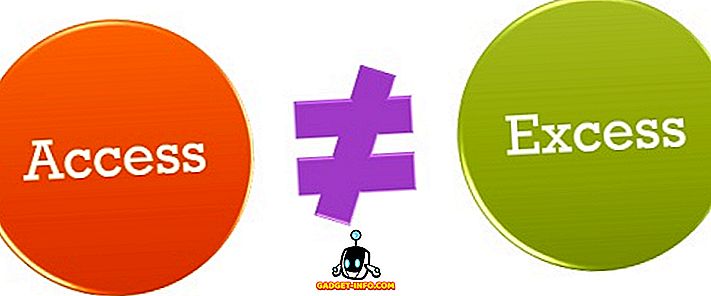Bieži vien ir nepieciešams veikt to pašu darbību kopumu vairākiem attēliem. Piemēram, jums var būt nepieciešams pārveidot PNG attēlu kopu uz JPEG vai otrādi. Varbūt jums ir daudz augstas izšķirtspējas attēlu no jūsu DSLR, kas jums ir jāmaina līdz saprātīgam izmēram, lai to kopīgotu tīmeklī. Pirms koplietošanas internetā, ir svarīgi arī noņemt fotoattēlus no privātiem EXIF datiem, piemēram, datumu, laiku, modeli un fotoattēla GPS atrašanās vietu, jo tā ir liela privātuma problēma. Veicot šos uzdevumus, tas ir vienkāršs un vienkāršs, ja mums ir pāris attēli, tas kļūst par vilšanos, kad mums ir, piemēram, 50 vai pat 200 šādu attēlu. Batch Image Editing programmatūra atvieglo to pašu darbību piemērošanu vairākiem attēliem un ietaupa laiku un pūles. Tātad šajā rakstā mēs uzskaitīsim labākos bezmaksas partijas attēlu redaktorus operētājsistēmā Windows, Linux un MacOS .
Mēs pārbaudījām visu programmatūru, izmantojot tieši tādu pašu attēlu kopu. Mēs ņēmām 6 attēlus, 4 no mūsu DSLR, 1 no Lenovo viedtālruņa un pēdējo attēlu, kas lejupielādēts no interneta. Mēs tos izmantojām:
- JPEG attēlus pārveidojiet par PNG formātu.
- Mainiet katra attēla izmēru līdz maksimālajam 640px platumam un ļaujiet programmai pielāgot augstumu atbilstoši, saglabājot proporciju.
- Noņemiet visus iespējamos EXIF datus.
- Izpētiet citas iespējas, piemēram, konvertēto attēlu, efektu utt. Automātisku pārdēvēšanu.
Pēc tam mēs vērtējām programmatūru atbilstoši dažādiem faktoriem: starpplatformu pieejamība, lietošanas ērtums, nepieciešamo darbību skaits, daudzpusība, stabilitāte un veiktspēja. Rezultāti ir šādi:
1. XnConvert
XnConvert ir spēcīgs un visaptverošs sērijveida procesors un mūsu programmatūra, kas ir piemērota enerģijas lietotājiem, kuriem nepieciešams regulāri konvertēt, mainīt izmērus un saspiest vairākus attēlus . Programmatūra pati par sevi ir ātra un viegli lietojama, ņemot vērā piedāvātās iespējas.
Papildus pamatiem, tā piedāvā iespējas pielāgot krāsu balansu, ļauj apgriezt, pagriezt, izplesties, asināt un pievienot daudz citu efektu. Ir arī priekšskatījums pirms / pēc, kas ļauj jums pārskatīt izmaiņas, ko gatavojaties veikt attēlos.

Lai iegūtu izejas attēlus, XnView sniedz iespēju pārrakstīt esošos failus (ja nemaināt faila formātu), iestatiet faila nosaukuma modeļus, kompresijas līmeņus un izdzēsiet oriģinālus pēc konversijas pabeigšanas. Ir pat izvēles rūtiņa, lai pēc tam automātiski atvērtu mērķa mapi. Ērts!
XnView izturēja mūsu testu ar lidojošām krāsām, jo tas viss ir pareizi - tas ir pārrobežu platforma, un intuitīvi ļaujiet mainīt izmērus, saspiest un noņemt EXIF datus no mūsu fotogrāfijām. Pirmām kārtām, tas nav sarežģīti izmantot, neskatoties uz neskaitāmām iespējām, ko tas piedāvā. Augsti ieteicams.
Lejupielādēt (Windows, Linux, MacOS)
2. Converseen
Converseen ir pamata partijas attēlu apstrādes rīks sistēmām Windows un Linux. Lai gan tas nesakrīt ar milzīgo XnView piedāvāto funkciju skaitu, tas joprojām ir vienkāršs un ātrs rīks, kas veic darbu . Darbplūsma ir šāda: Jūs izvēlaties (Importēt) attēlus, kurus vēlaties konvertēt, atlasiet Pārbaudīt visu, izvēlieties, cik daudz vēlaties mainīt attēlus, un izvēlieties formātu un kvalitāti. Ir iespējas saglabāt attēla attiecību, izvēlēties direktoriju, kurā vēlaties saglabāt konvertētos attēlus, un pagriezt vai pagriezt attēlus.

Tik vienkārši, kā rīks ir, saskarnē ir daži mulsinoši elementi . Piemēram, ekrāns, kurā izvēlaties izejas attēlu kvalitāti, ir iespēja izvēlēties gan ieejas, gan izejas formāta kvalitāti, kad mums tikai jāpielāgo izejas formāta kvalitāte.
Tā arī automātiski izņem EXIF datus bez pamudinājuma. Lai gan mūsu testā mums vajadzēja atbrīvoties no šiem datiem, vajadzēja būt iespējai to saglabāt, ja nepieciešams. Izvēlieties šo rīku, ja jums ir nepieciešamas tikai pamatkonversijas un nevajag atbrīvoties no EXIF datiem visos jūsu attēlos.
Lejupielādēt (Windows, Linux)
3. IrfanView
IrfanView ir ne tikai lielisks attēla skatītājs Windows, bet arī pārsteidzoši daudzos attēlu rediģēšanas līdzekļos. Vienkārši dodieties uz File> Batch Conversion / Rename, un jums ir labi iet.
Pamata konvertēšana, izejas attēla kvalitātes iestatīšana un rakstu pārdēvēšana ir vienkāršas lietas. Lai piekļūtu vairāk funkcijām, jums ir jāiet uz papildu iestatījumiem. Šis ekrāns piedāvā absolūti milzīgu opciju skaitu, kas ir labas ziņas elektroenerģijas lietotājam. Iestatījumi ietver izmēru maiņu, apgriešanu, flippingu, ūdenszīmju pievienošanu vai teksta pārklāšanu attēliem, krāsu dziļuma maiņu un daudz ko citu.

No otras puses, milzīgais variantu skaits ir arī lielākais sabrukums, jo saskaroties un sajaucot saskarni. Tomēr kā taupīšanas žēlastība ir iespējas saglabāt un ielādēt iestatītās iespējas, kas padara nākotnes konversijas darbus daudz vieglākus. IrfanView iegūst punktus, piedāvājot daudzas iespējas, un kā lielisku attēlu skatītāju kā bonusu, bet zaudē dažas, jo ir mazāk lietotājam draudzīgas un ierobežotas ar Windows.
Lejupielādēt (Windows)
4. Bulk Resize Photos
Šis saraksts ir unikāls rīks, jo atšķirībā no citiem, tas ir tīmekļa lietotne . Tā ir arī unikāla starp tīmekļa lietotnēm, jo neviena servera augšupielāde nenotiek. Nekas nav instalējams, un nav pierakstīšanās vai reģistrācijas .
Rīks ir diezgan vienkāršs un vienkāršs: izvēlieties attēlu sarakstu, izvēlieties vēlamo lielumu pikseļos vai procentos, izvēlieties izejas formātu, un jums ir labi iet. Tas konvertēs un / vai mainīs attēla izmērus, noņem tos no EXIF datiem un lūgs saglabāt tos kā zip failu jūsu lejupielādes mapē. Nav daudz izvēles, kas ir slikts elektroenerģijas lietotājam, bet lieliski cēloniskajam lietotājam . Tas ietver arī iespēju pievienot ūdenszīmi jūsu attēliem, kas ir jauks pieskāriens.

Pieejamība : Web, Chrome interneta veikals
5. Lielapjoma attēlu pārvaldnieks
Bulk Image Manager ir tikai Windows lietojumprogramma, kas paredzēta partiju attēlu rediģēšanai. Tā ir pārnēsājama lietotne, kas nozīmē, ka tai nav nepieciešama instalēšana. Lietošana ir pietiekami vienkārša - atlasiet attēlus, izvades mapi, izejas faila nosaukumus, mainiet parametrus (pikseļus vai procentuālo daļu) un izejas formātu. Tas automātiski saglabā attēla attiecību un izņem EXIF datus.

Nav iespēju norādīt kvalitāti vai citas pamata vai uzlabotas funkcijas. Ir progresa josla, bet lietotājs nesaņem paziņojumu, kad darbs ir pabeigts. Neskatoties uz poļu trūkumu, šīs programmas pārnēsājamā un vieglā rakstura dēļ tas ir piemērots vienreizējiem darbiem .
Lejupielādēt (Windows)
6. ImageMagick
ImageMagick ir komandrindas fotoattēlu rediģēšanas rīks Linux, Windows un MacOS. Tas nav ideāli piemērots gadījuma lietotājam, bet ir absolūti maģisks pieredzējušā tastatūras karavīra rokās. Partijas attēlu konvertēšana ir tikai viena no iezīmēm, kas ir pilnīgi savdabīgas. Lai veiktu pārbaudi, mūsu attēlu mapē mēs izmantojām šādas komandas:
[sourcecode] mkdir pārvērš_from_imagemagick
konvertēt '* .jpg' -izmēra 640 × 640. \ t [rediģēt_from_imagemagick]% 03d_converted.png [/ sourcecode]
Komanda mkdir izveido apakšmapi, ko pašreizējā mapē sauc par “convert_from_imagemagick”. Tālāk mēs uzdodam ImageMagick konvertēšanas komandai mainīt visus failus ar paplašinājumu '.jpg' pašreizējā mapē līdz 640 x 640, pārvērst tos par PNG un ievietot iegūtos failus apakšmapes, ko iepriekš izveidojām.
Ņemiet vērā, ka, kamēr mēs norādījām ImageMagick, lai mainītu attēlu izmērus līdz 640 x 640, tas ir pietiekami gudrs, lai saglabātu attēlu proporciju un attiecīgi mainītu attēla augstumu.
ImageMagick var izmantot, lai mainītu attēlus, mainītu attēlus, pielāgotu attēla krāsas, piemērotu dažādus specefektus vai zīmētu tekstu, līnijas, poligonus, elipses un Bézier līknes. Ja jūs vēlaties uzzināt vairāk par to, apskatiet plašo dokumentāciju šeit.
Lejupielādēt (Windows, Linux, MacOS)
Automatizējiet attēlu rediģēšanu ar šiem rīkiem
Mēs ceram, ka jums patiks mūsu visaptverošais brīvās partijas attēlu rediģēšanas programmatūras Windows, MacOS un Linux saraksts, lai ietaupītu jūsu laiku, pūles un naudu (viņi var brīvi izmantot). Ja jūs zināt vairāk partijas rediģēšanas programmatūru vai dažus citus padomus un trikus, lai rediģētu lielapjoma attēlus, pārliecinieties, ka zemāk mūsu komentāru sadaļā ir jānorāda rinda.